Gebaren op het aanraakscherm van de iPhone zijn altijd belangrijk geweest, maar met de iPhone X worden ze essentieel.
Er zijn veel nieuwe gebaren en wijzigingen in de navigatie op de iPhone X. We zullen bespreken hoe je die gebaren op je iPhone gebruikt en hoe je navigeert op je apparaat omdat het geen Home-knop heeft.
Hoe iPhone X wakker te worden
Raise to Wake is standaard ingeschakeld op de iPhone X;
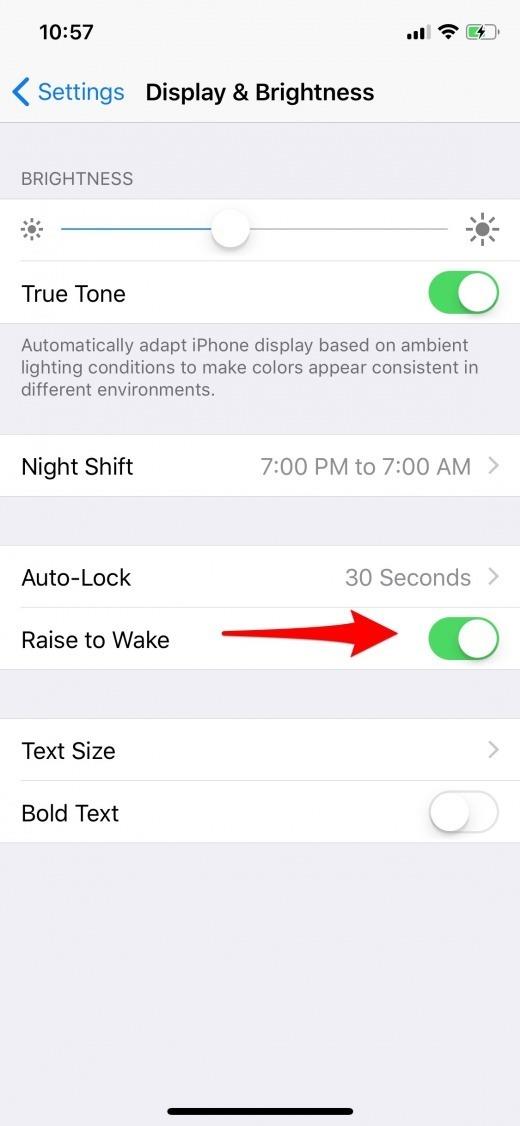

Maar om eenvoudig het scherm op iPhone X te activeren, hoeft u er alleen maar op te tikken.
-
Tik op het scherm om het te activeren.
Hoe de iPhone X te ontgrendelen
Zodra Face ID is ingesteld, voelt dit proces zich meestal naadloos aan.
- Maak het scherm wakker door op het scherm te tikken of met Raise to Wake.
- Kijk direct naar het scherm, vlakbij de bovenkant waar de inkeping is, om Face ID te gebruiken om uw apparaat te ontgrendelen.
- Veeg omhoog vanaf de onderkant van uw scherm om de vergrendel / meldingenweergave te sluiten en naar het beginscherm te gaan.

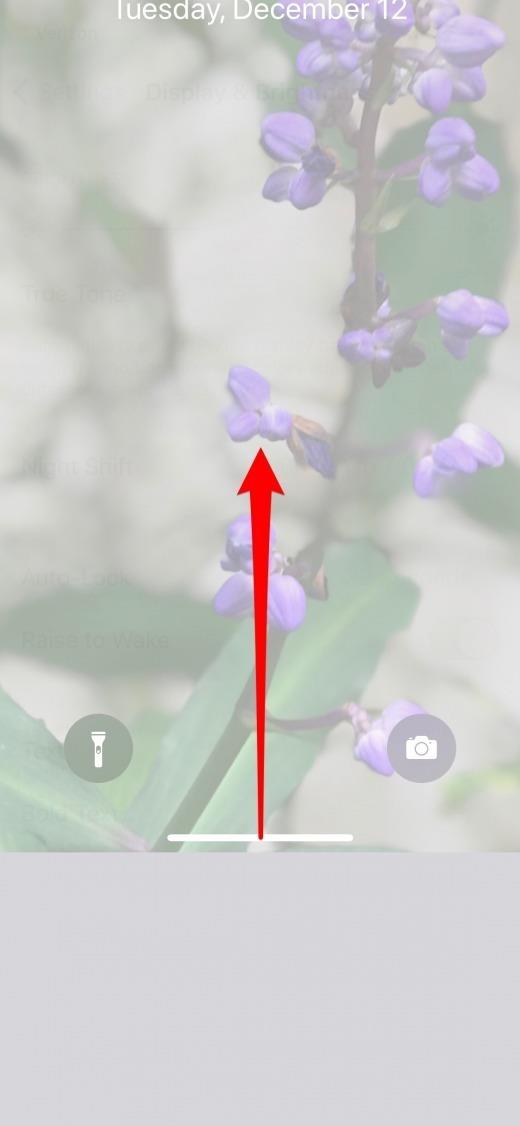
Als Face ID je telefoon om wat voor reden dan ook niet heeft ontgrendeld, veeg je vanaf de onderkant van het scherm omhoog om je toegangscode in te voeren.
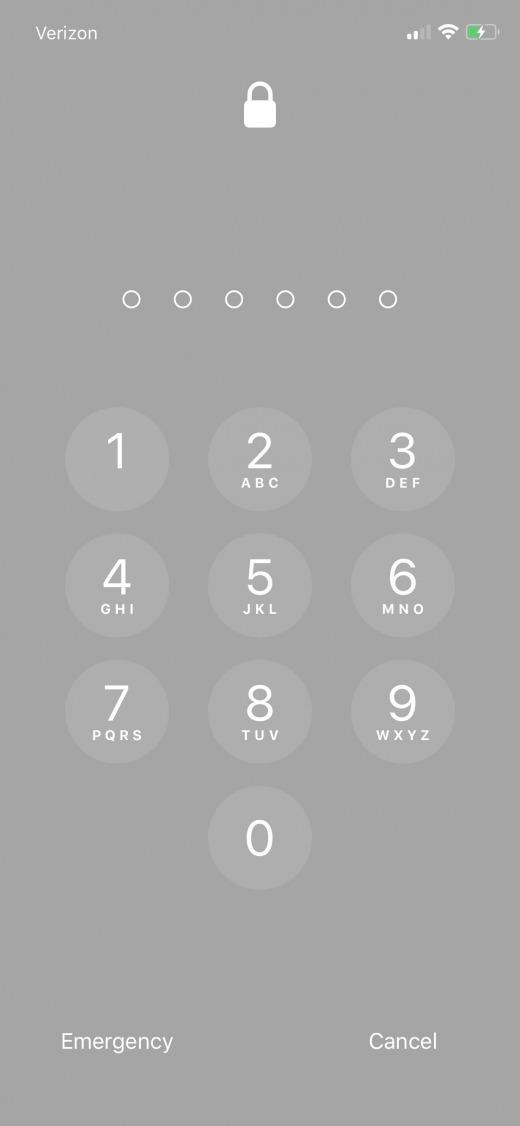
Hoe terug te keren naar het startscherm op iPhone X
-
Veeg vanuit elke app omhoog vanaf de onderkant van uw scherm om terug te keren naar het startscherm.
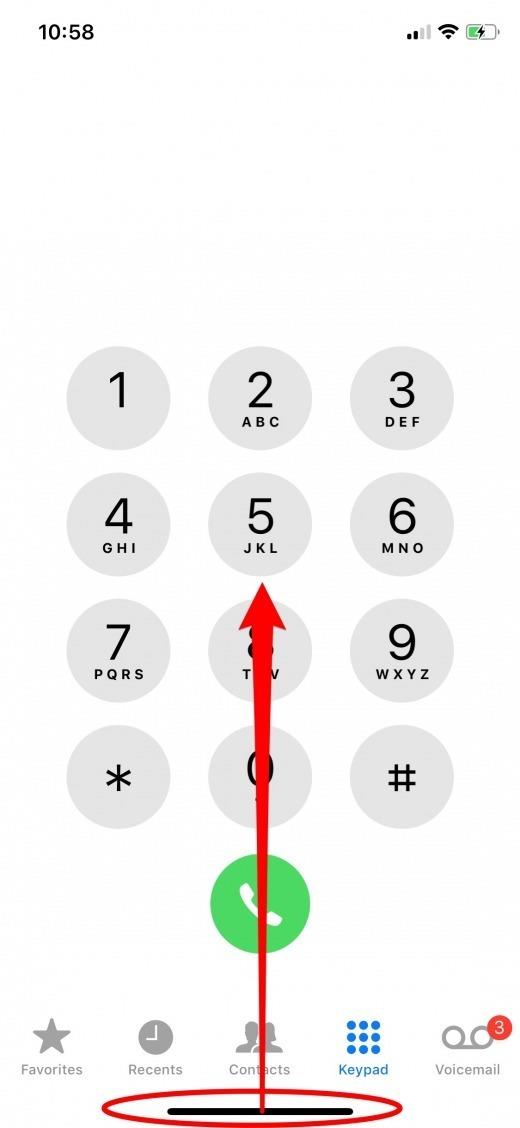
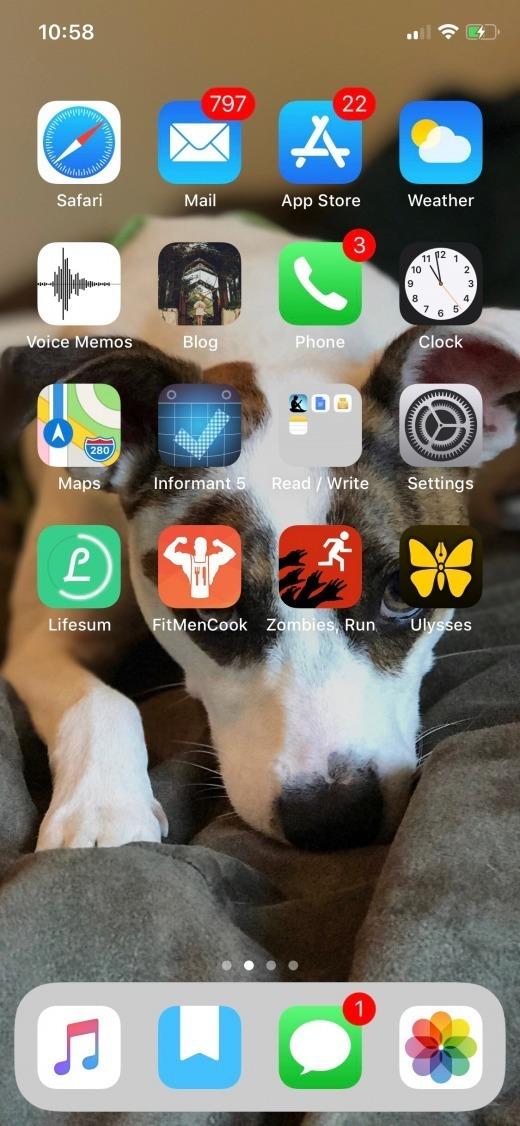
Deze veegbeweging wordt snel natuurlijk;
Hoe Control Center en meldingen te openen
De uitsparing aan de bovenkant van de iPhone X onderscheidt duidelijk een rechter- en een linkerkant van het scherm.
- Als u Control Center wilt openen, veegt u omlaag vanaf de rechterbovenhoek van het scherm.
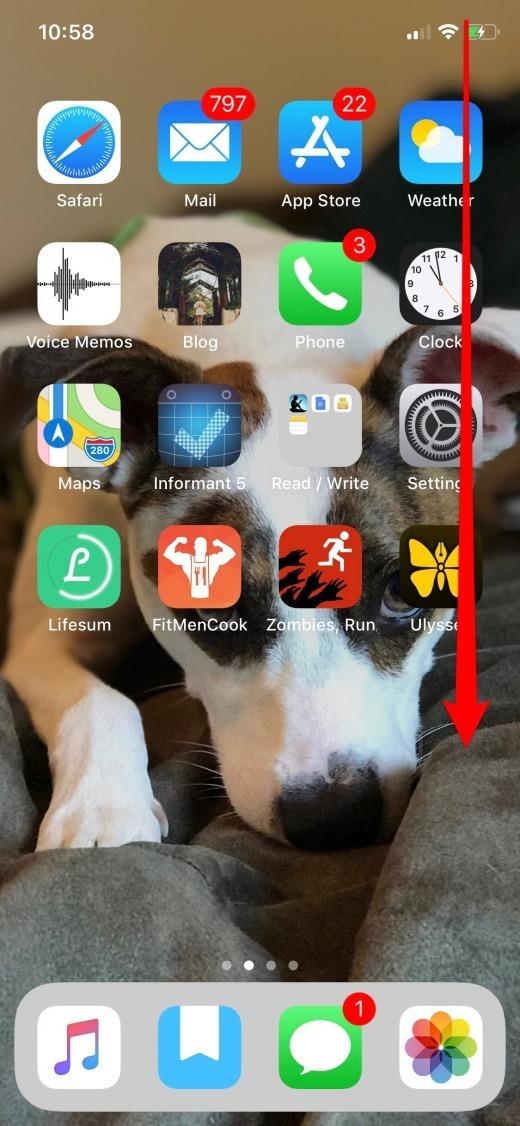
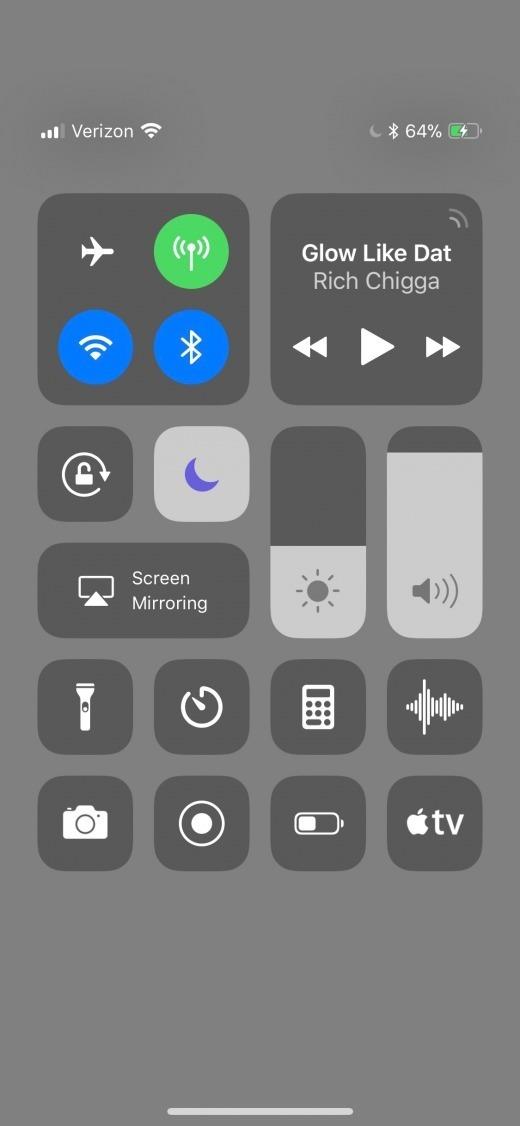
- Als u meldingen wilt openen, veegt u omlaag vanaf de linkerbovenhoek van het scherm.
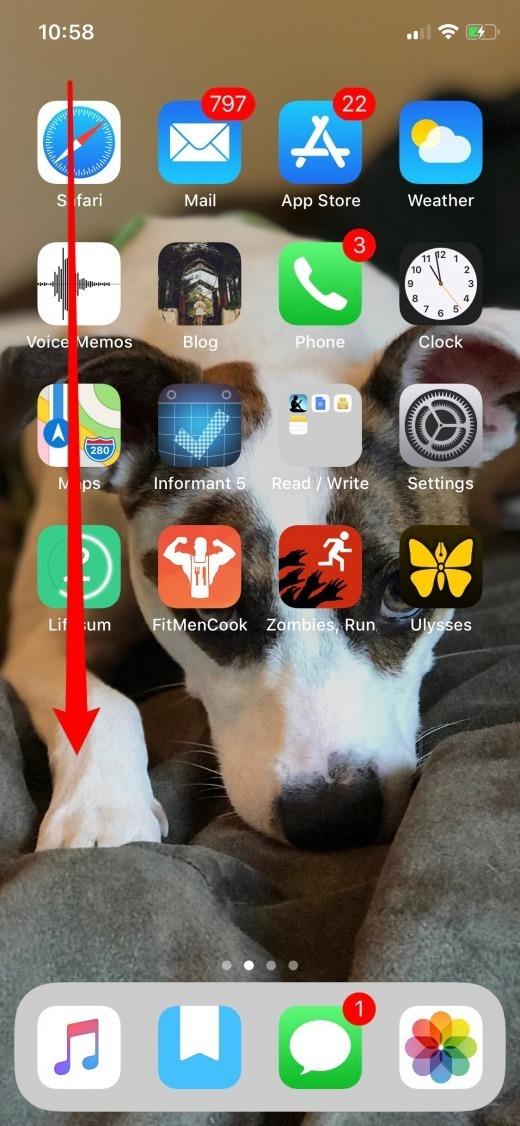
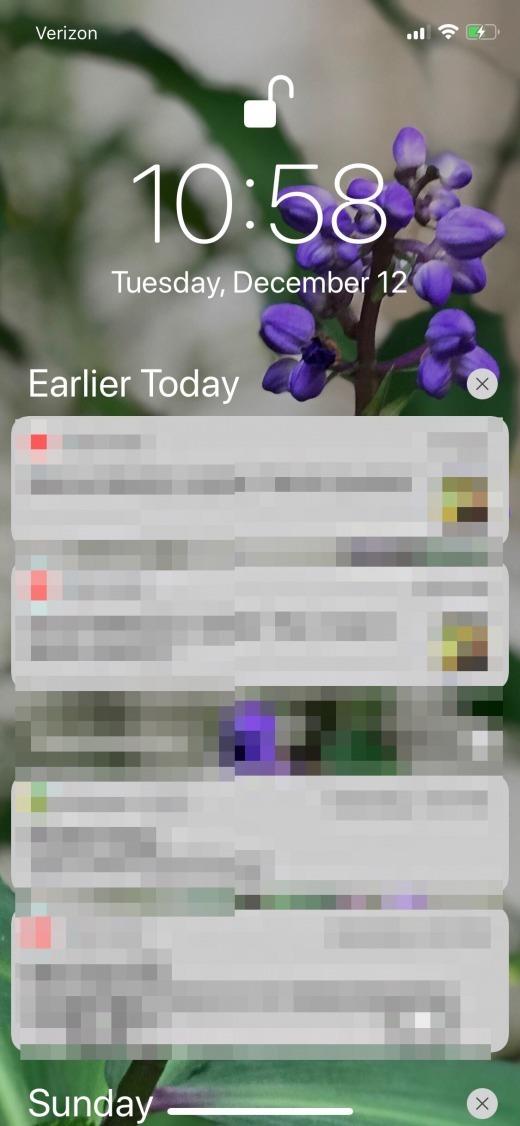
Hoe je met Siri kunt praten op iPhone X
-
Klik en houd de zijknop (voorheen bekend als de knop Sluimer / waakstand) ingedrukt om met Siri te praten.
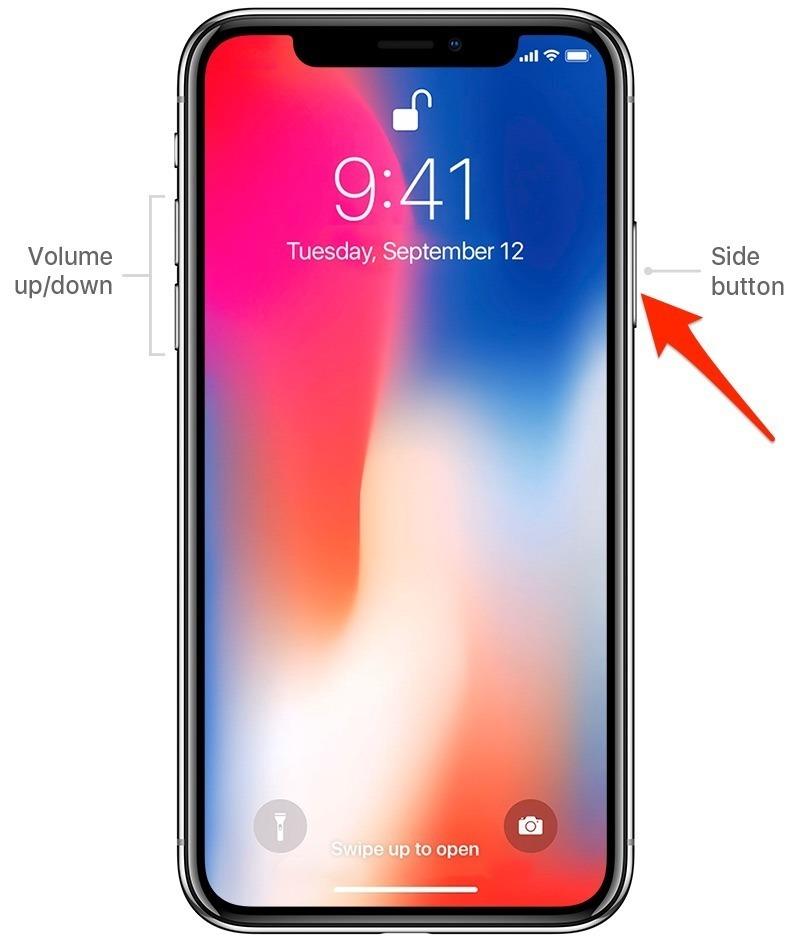
Hoe Apple Pay op iPhone X te activeren
- Dubbelklik op de knop Zijde om Apple Pay te openen
- Blik op je iPhone X om te bevestigen met Face ID.
Als Apple Pay niet verschijnt wanneer op de zijknop dubbel wordt geklikt, is een van de twee dingen aan de hand: u stelt geen creditcard in bij Apple Pay (controleer zelfs als u heeft, mijn kaart is verdwenen na
- Open de app Instellingen.
- Selecteer Face ID & Passcode.
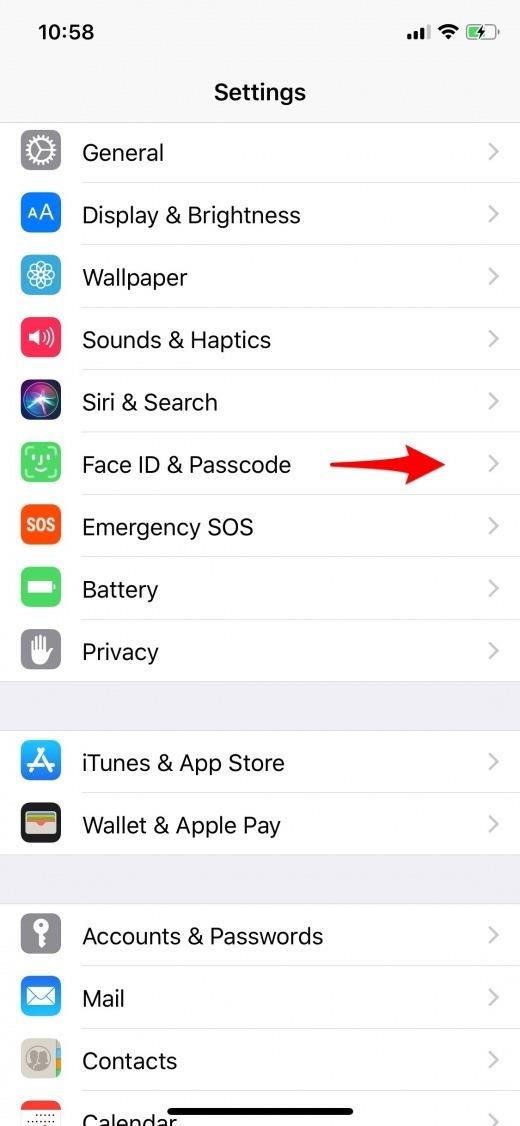
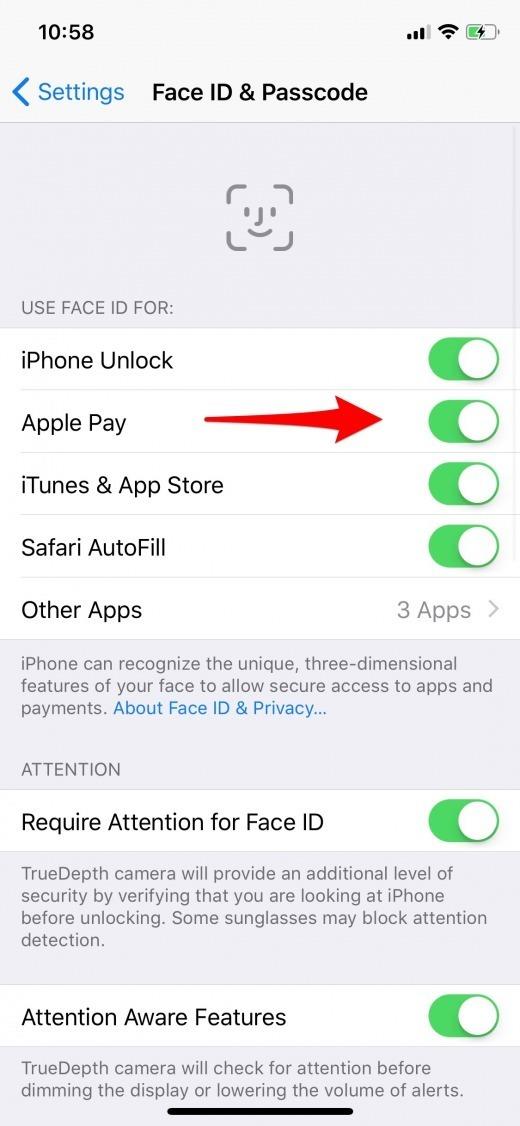
- Schakel Apple Pay in onder Use Face ID For.
Hoe een screenshot te nemen zonder de Home-knop
-
Klik tegelijkertijd op de zijknop en de knop Volume omhoog en laat ze los.
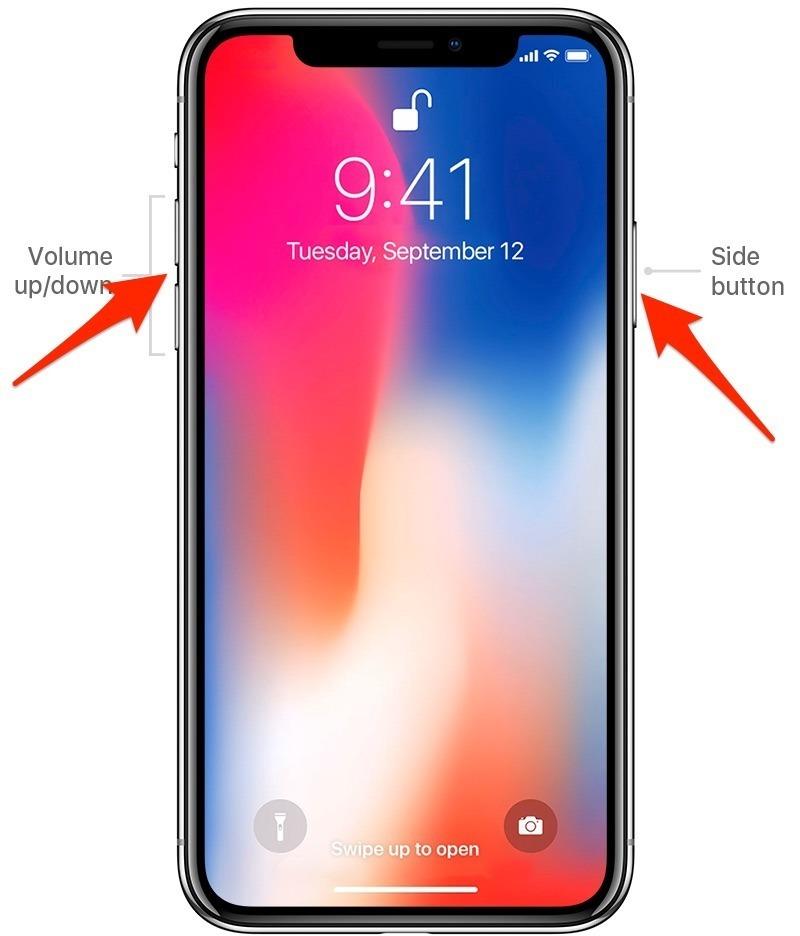
Hoe bereikbaarheid op iPhone X te gebruiken
De bereikbaarheid op de iPhone verlaagt eenvoudigweg de bovenkant van het scherm, waardoor de onderste helft wordt afgesneden, maar u met één hand gemakkelijk toegang krijgt tot de bovenkant van uw scherm.
- Open de app Instellingen.
- Selecteer Algemeen.
- Tik op Toegankelijkheid.
- Schakel bereikbaarheid in.
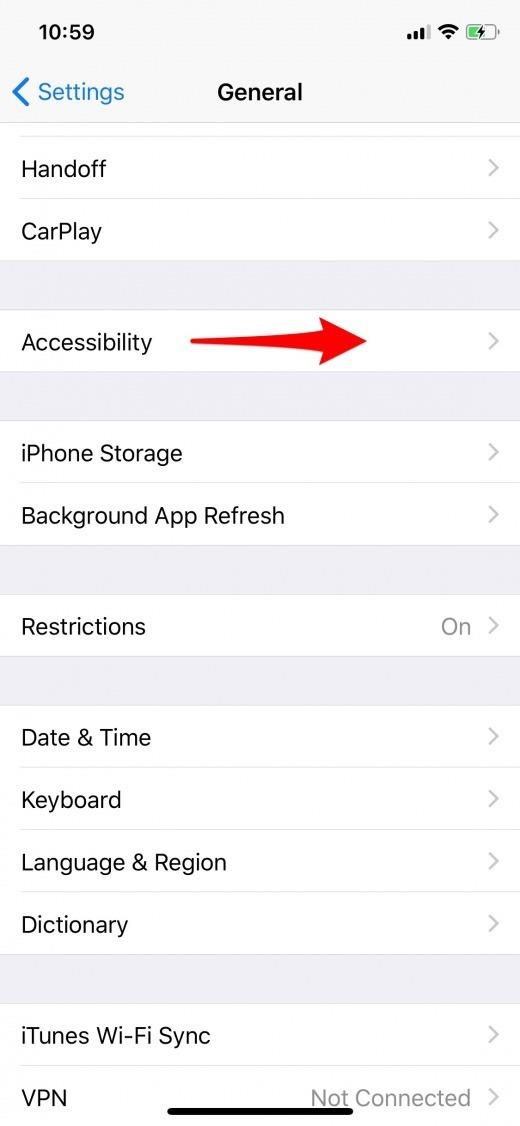
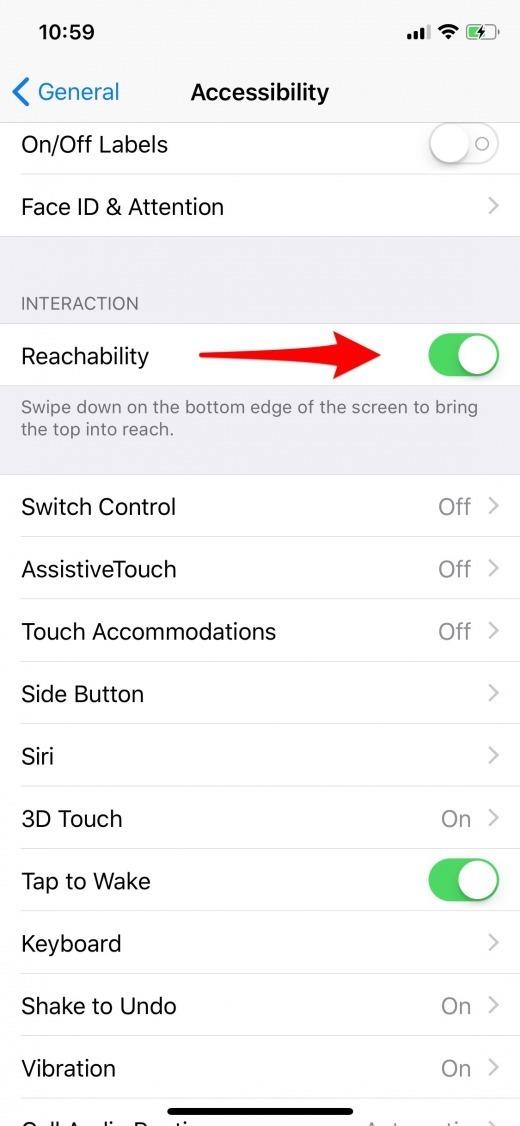
- Veeg omlaag in de “Home ” -balk onderin het scherm om Bereikbaarheid te activeren.
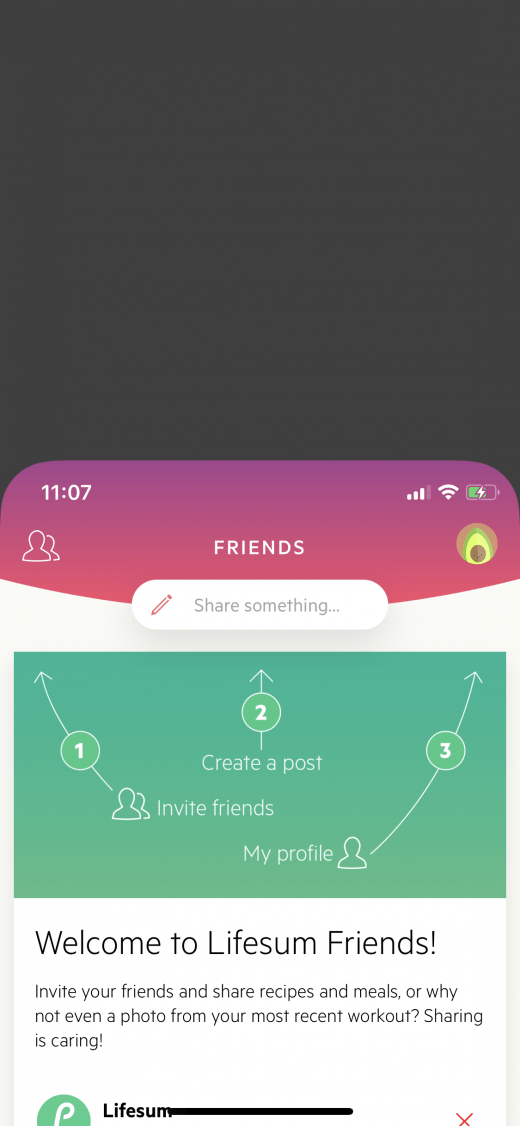
Je kunt bereikbaarheid binnen elke app vrij gemakkelijk activeren door naar beneden te vegen op de horizontale balk onderaan (degene die ook wordt gebruikt om naar huis te gaan).
Schakelen tussen apps op iPhone X
Er zijn twee verschillende manieren om te schakelen tussen apps op de iPhone X: met de app-switcher en zonder.
- Om de app-switcher op iPhone X te openen, veeg je vanaf de onderkant van het scherm omhoog en stop je ongeveer een vierde tot de helft van de weg omhoog.
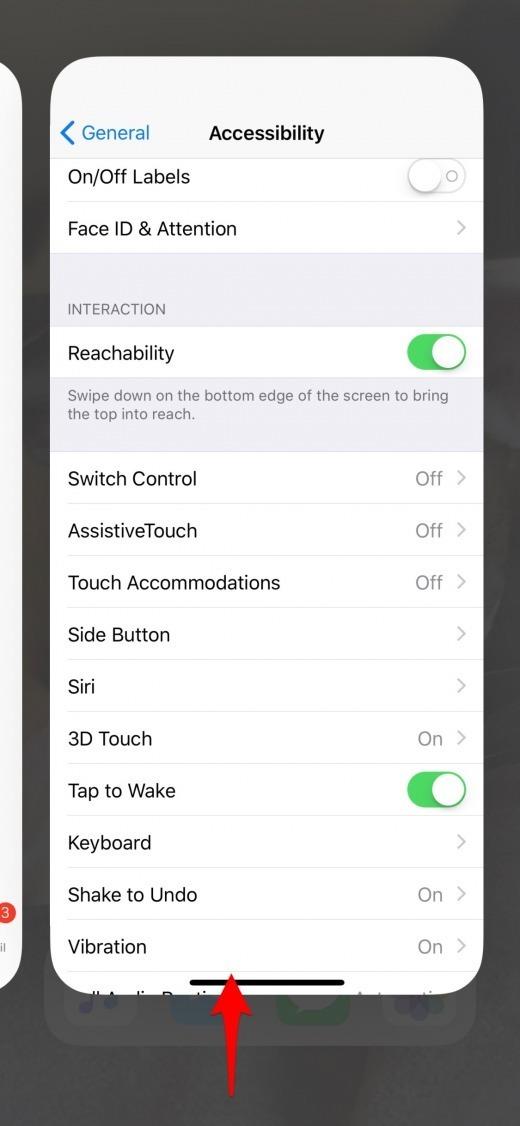

Als u van app wilt wisselen zonder de app-switcher te openen, veegt u over de ‘Home’-balk onderaan het scherm.
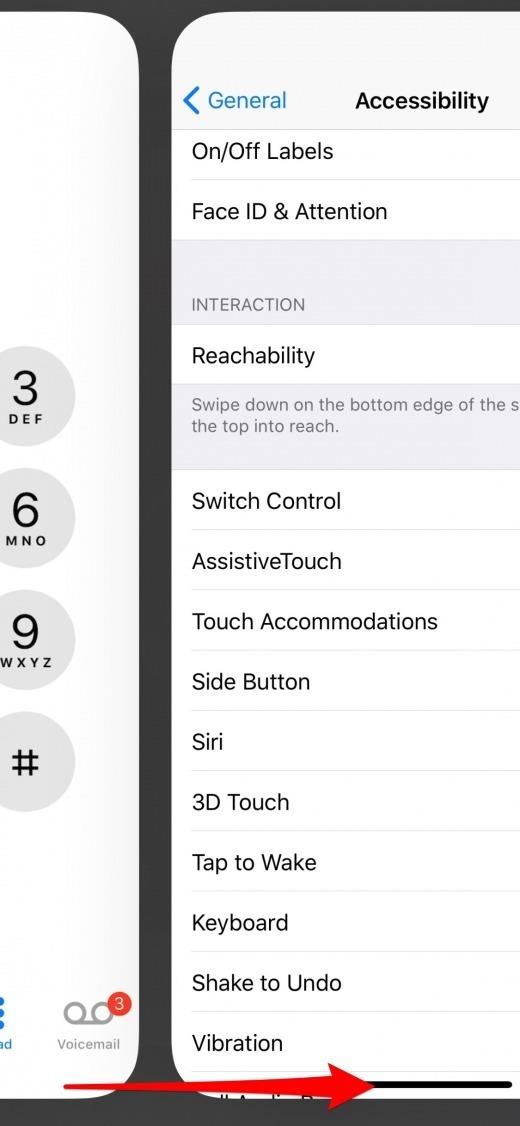
Hoe Face-ID tijdelijk uit te schakelen
- Houd de knop Volume omhoog of omlaag en de knop Zijkant tegelijkertijd ingedrukt.
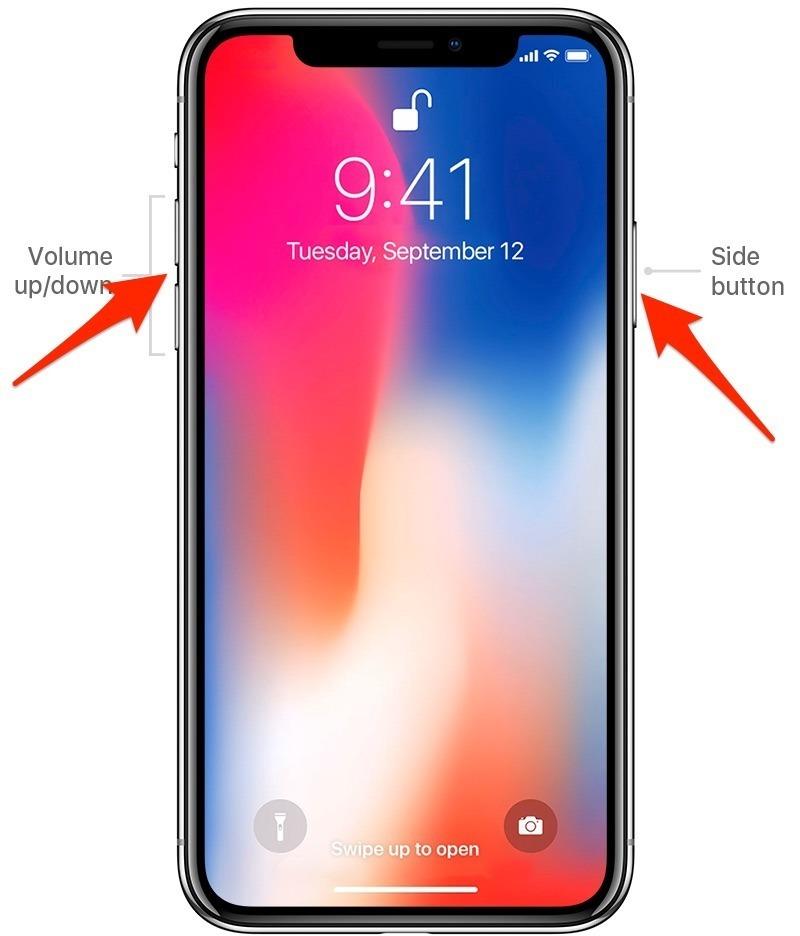
- Zodra het afsluitscherm verschijnt, laat u de knoppen los.
- Tik onderaan op X om het afsluiten te annuleren.
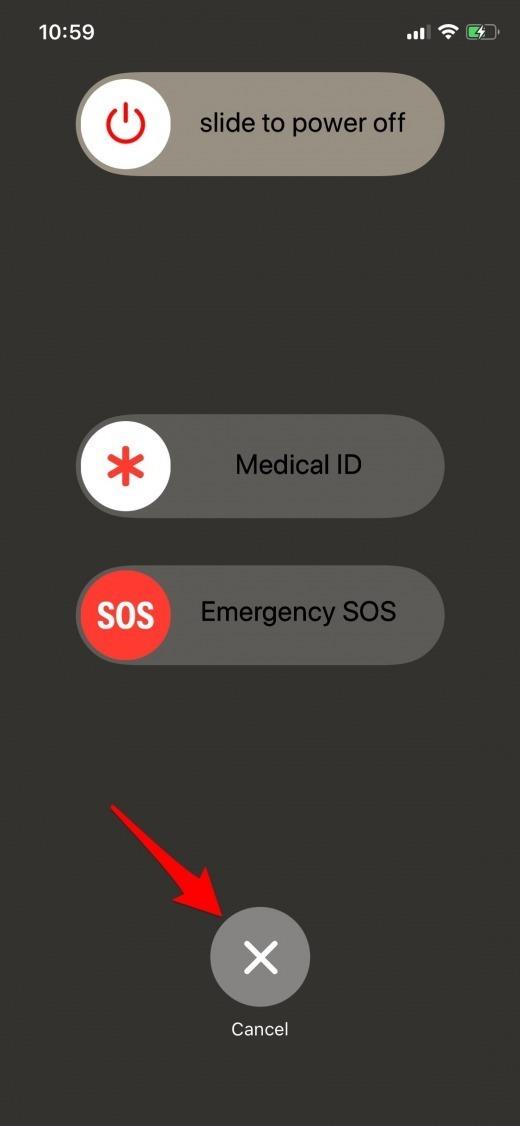
Nu is Face ID tijdelijk uitgeschakeld totdat u uw toegangscode invoert.
Hoe de iPhone X uit te schakelen met & zonder knoppen (plus, hoe moeilijk opnieuw te starten!)
- Als u de iPhone X wilt uitschakelen, houdt u de zijknop en de knop Volume omhoog of omlaag ingedrukt totdat de optie om te verschuiven naar uitschakelen wordt weergegeven.
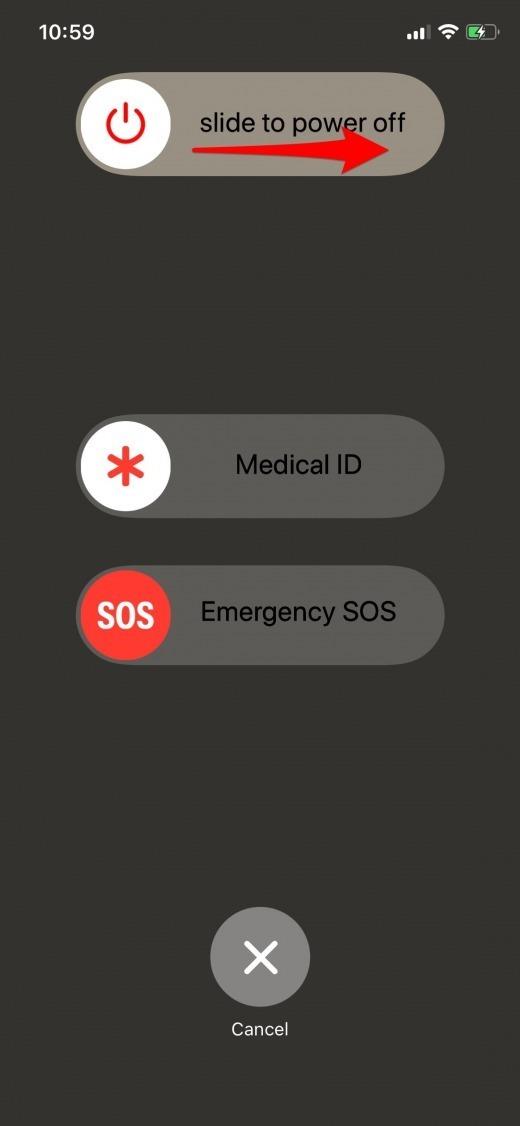
- Als je de iPhone X zonder knoppen wilt uitschakelen, open je de app Instellingen, selecteer je Algemeen, scrol je helemaal naar beneden en tik je op Afsluiten.
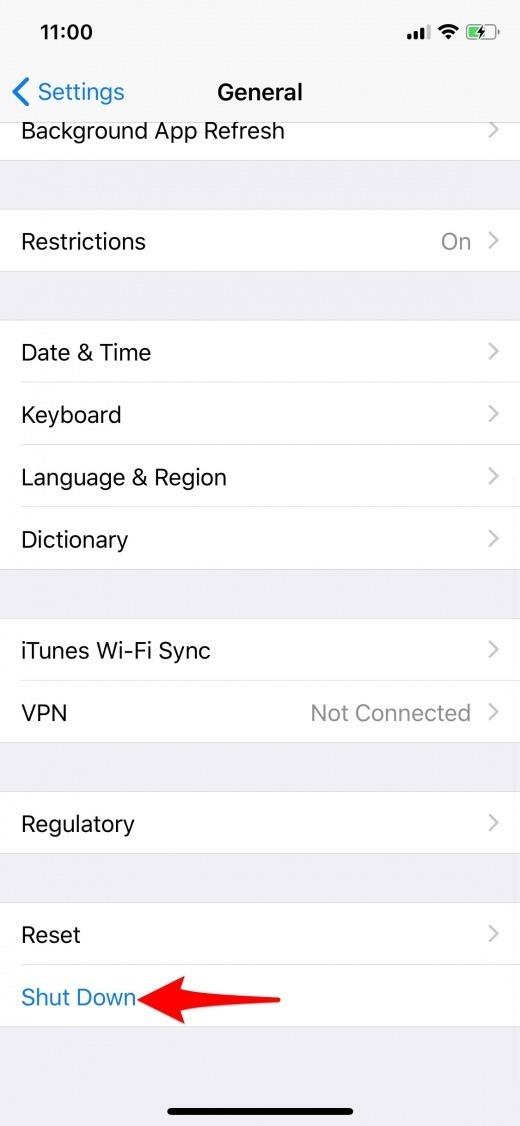
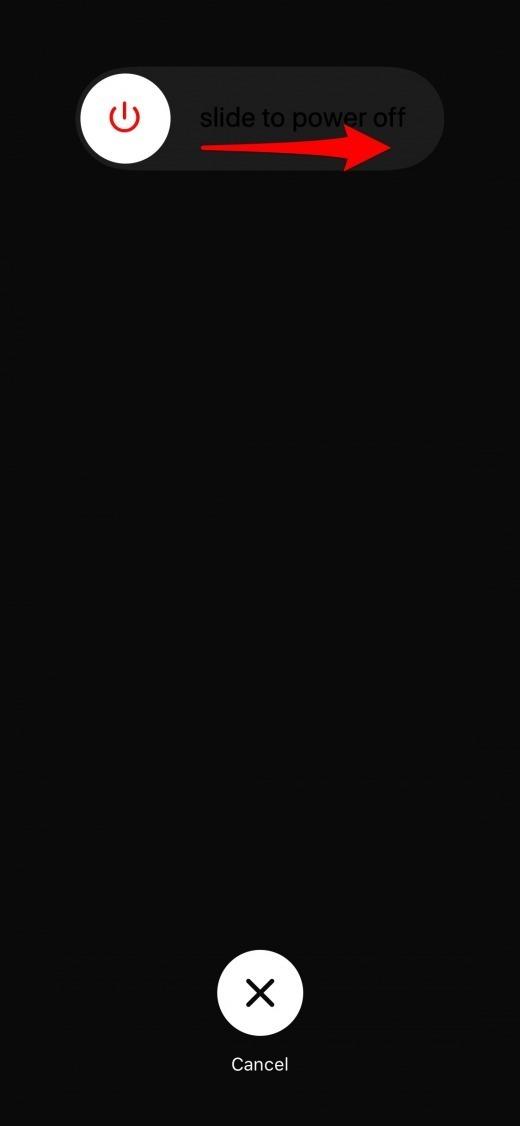
- Om Hard Restart (afkorting a.k.a. Forceer) uw iPhone X, klik snel op de knop Volume omhoog, vervolgens op de knop Volume omlaag en houd vervolgens de zijknop ingedrukt totdat het apparaat wordt uitgeschakeld.
Het is goed om te weten dat het bij het opnieuw starten van een harde schijf een paar seconden duurt voordat de iPhone X wordt uitgeschakeld als je de zijknop ingedrukt houdt.


